《快剪辑》视频播放速度设置方法
时间:2023-06-15 13:39:09
- 编辑:谷子
5830
使用快剪辑app制作视频时,偶尔会需要将视频速度进行调整,那么快剪辑怎么调整视频播放速度呢?下面小编就为大家带来了手机快剪辑设置视频速度的方法介绍,感兴趣的小伙伴们可以跟小编一起来了解下哦!

快剪辑怎么调整视频播放速度?
1、用户要是想用快剪辑来设置变速效果,那么就得在主页底端选择“+”按钮,从出现的菜单里点击“剪辑”功能进行视频素材的导入。
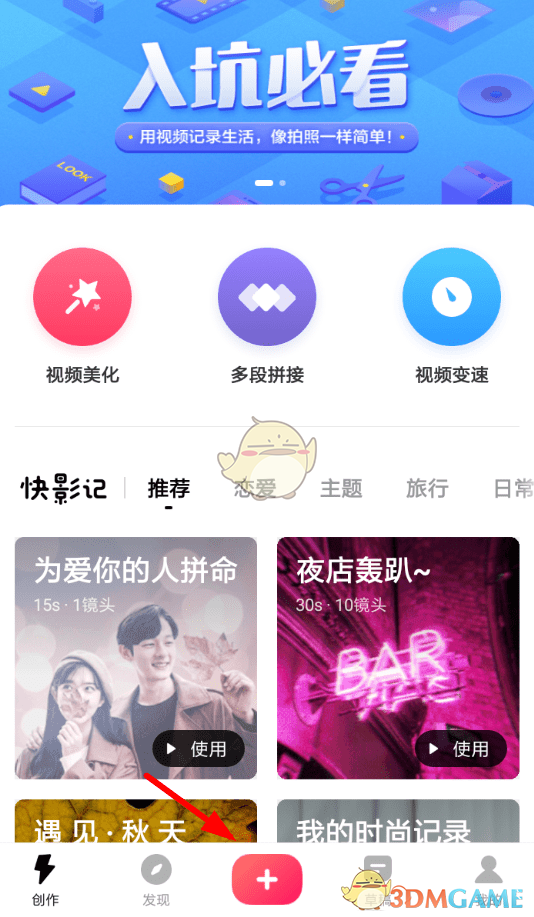
2、而在视频素材完成导入之后,就可以成功打开编辑页面选中下方的视频进度条,唤起新的功能列表使用“变速”功能。

3、打开了变速功能列表之后,我们可以将当前视频的播放速度调整为最低八分之一,最快八倍,非常的方便实用!
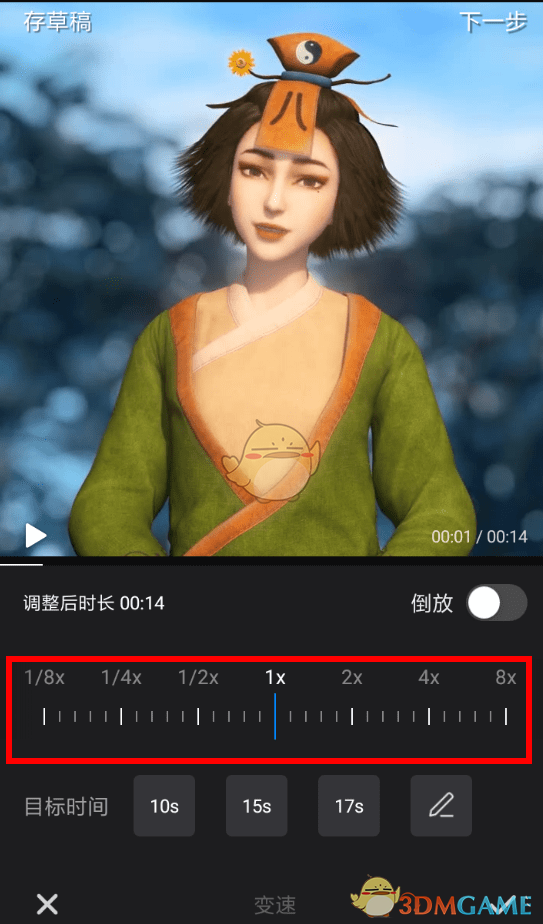
以上就是小编带来的快剪辑怎么调整视频播放速度?视频速度设置方法,更多相关资讯教程,请关注3DM手游网。
本文内容来源于互联网,如有侵权请联系删除。

相关攻略 更多+
近期热门
更多+
热门礼包
更多+
原创推荐
更多+
-
《漫威终极逆转》评测:每局三分钟,随机又公平
手游评测 |廉颇
-
《逆水寒》手游2.0新赛年评测:国风朋克来袭
手游评测 |廉颇
近期大作
更多+
3DM自运营游戏推荐


























